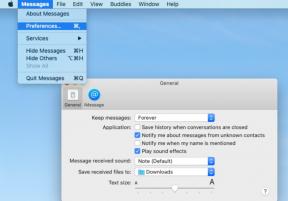Kuidas parandada CDVD READ ERROR-i PCSX2-emulaatoris
Muu Kasulik Juhend / / August 05, 2021
Mängimine võib olla nii lõbus, kuid kui näete vigu, millest pole aimugi, võib see veidi ärritada. Sellistel juhtudel peate vaid pisut uurima ja probleemi lahendama. Playstation on üks populaarsemaid mänguseadmeid, mida toodab Sony. Kui olete algaja ja proovite vigu paremini teada saada, aitab see ajaveeb teile lahenduse leida.
Esimene asi, mida tuleb teha, on teada saada, miks probleem tekkis. Kui te ei tea probleemi päritolu, ei saa te sellele lahendust leida. See ajaveeb toob välja põhjuse, miks viga aset leidis, ja seejärel juhendab teid, kuidas sellest probleemist lahti saada, ilma et peaksite palju pingutama.
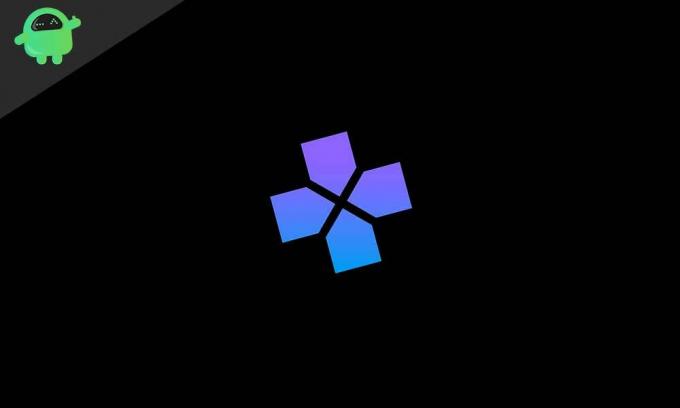
Sisukord
-
1 Miks viga tekkis?
- 1.1 Võimalikud lahendused
- 1.2 Lahendage probleem PCXS-i versiooni 1.4.0 uuesti installimisega
- 1.3 Proovige lubada otsene renderdaja 3D9
- 1.4 ISO kasutamine mängu DVD asemel
Miks viga tekkis?
Musta ekraani viga on tuntud ka kui CDVD lugemisviga ilmneb kõige tõenäolisemalt siis, kui proovite mängida mitu mängu, kasutades selle emulaatori erinevat tüüpi konfiguratsiooni. Kui proovite probleemi lahendada, kuvatakse see tõrketeade ainult programmilogis. See viga võib olla suur probleem, kuna selle lahendamine on üsna keeruline, kuid kui teil on teadmised lahendamise viiside kohta ja teil võib sellest lihtsam vabaneda.
Kõik, mida peate tegema, on järgima artiklit ja järgima alltoodud samme.
Võimalikud lahendused
Sellele probleemile on neli võimalikku lahendust:
Lahendage probleem PCXS-i versiooni 1.4.0 uuesti installimisega
- Vajutage Start + R käivitamise programmi avamiseks klahv koos. Seejärel tippigeappwiz.cpl ” ja vajutage sisestusklahvi.
- Pärast sind Sisestamisnupp teid suunatakse otse programmidesse ja funktsioonide aknasse.
- Sa pead otsing valiku jaoks, mis ütleb teie seadmesse praegu installitud programmid.
- Proovige teada saada PCXS2 ja Desinstalli pärast programmi desinstallimist on soovitatav Taaskäivitub sinu arvuti.
- Kui teie arvuti Taaskäivitub, sa peaksid Installige uuesti uusim versioon PCXS2, st versioon 1.4.0
- Paigaldage kõik komponendid õigesti.
Proovige lubada otsene renderdaja 3D9
Kui eelmine lahendus ei toimi, on meil teie probleemile veel üks lahendus, mis võimaldab Otsene3D9 (riistvara) renderdaja.
- Avatud PCXS2 emulaator ja vastavalt juhistele koormus PS2 BIOS.
- Suund konfig. Läbi Menüüriba ja mine Video (GS) ja siis Pistikprogrammi seaded.
- Leidke rippmenüü Render ja klõpsake siis nuppu Otsene3D9. Ärge unustage muudatusi salvestada, vajutades nuppu Ok nupp.
- Kui näete, et renderdaja on juba seadistatud Otsene3D9 (riistvara) muutke see siis Otsene 3D9 (tarkvara).
- Siis Taaskäivita seadistamine ja proovige mäng uuesti käivitada.
ISO kasutamine mängu DVD asemel
Võite lihtsalt alla laadida ImgBurn programmi ja luua ISO mängu DVD-d, mis aitab teil seda arvutisse emulaatorisse laadida.
- Veenduge, et laadite alla ImgBurn programm, peate arvuti taaskäivitama.
- Pärast programmi nõuetekohast installimist avate programmi ja leiate LooPildifail plaadilt saadaolevatest valikutest.
- Valige asukoht, kuhu soovite ISO-d luua, ja saate seejärel protsessi jätkata.
- Minema CDVD menüüribalt ja valige ISO.
- Sa pead sirvige ISO-d olete enne kasutamist loonud ImageBurn ja topeltklõpsake selle laadimiseks.
- Sirutage süsteeminuppu ja vali alglaadimise CDVD (täis) menüüst.
- 3D11 renderdaja lubamine
Viimane lahendus teie probleemile, kui miski ei õnnestu, on see. Kui valite selle võimaluse oma lahenduseks, saate oma lemmikmängu mängida häireteta ja isegi vea ilmnemisel. Seadete muutmiseks järgige õigeid järjekorda
- Liikuge PCXS2 emulaator ja siis otsi konfiguratsiooni> video (GS) ja seejärel valige pistikprogrammi seaded.
- Sisse GSDX-i seaded leidke renderdaja Dropbox ja valige Otsene3D11(riistvara) ja seejärel salvestage muudatused.
- Ärge unustage Taaskäivita emulaator ja seejärel käivitage mäng.
Pärast nende nelja valiku proovimist kaob kõige tõenäolisem viga, mis oli kaelavalu, kaob. Mõnikord on vigadest raske vabaneda enne, kui olete arvutite tehnilisest küljest teadlik, kuid kohe pärast selle lugemist See aitab kindlasti lahendada teie silmitsi oleva probleemi ja annab teile suurepärase aja oma lemmikmängu mängimiseks Mängukeskus.
Kui teil on endiselt probleeme mängudega ja viga ilmub endiselt, siis kas te eksite vea mõistmisega või peate oma arvuti rutiinseks kontrolliks viima. Võib juhtuda, et mõned seaded ei võimalda teil oma lemmikmängu mängida. Nii et peaksite pöörduma PlayStationi või arvuti arsti poole. Kui teil on küsimusi või tagasisidet, kirjutage kommentaar allpool olevasse kommentaarikasti.